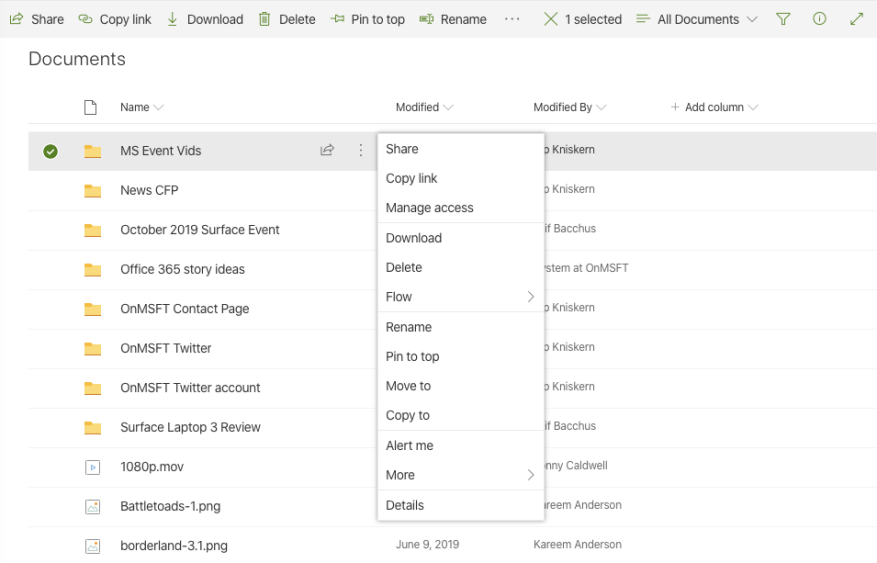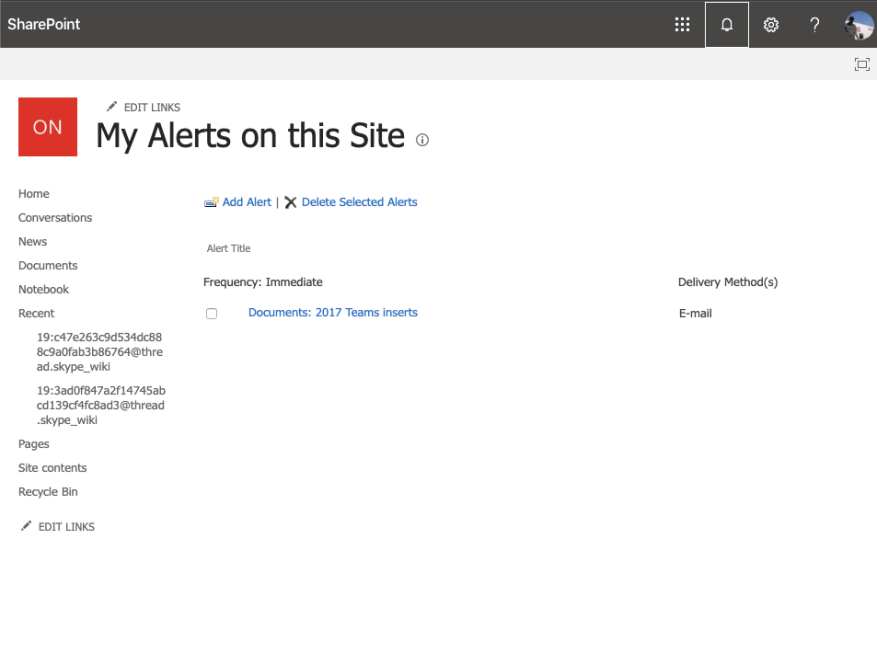Cuando comparte archivos con compañeros de trabajo como parte de su rutina diaria, es posible que desee estar al tanto de quién está realizando cambios en sus archivos. Esto puede ser especialmente importante en empresas donde la colaboración remota es clave para las operaciones diarias.
Afortunadamente, si su empresa está suscrita a Office 365 y usa SharePoint para almacenar archivos, hay una manera fácil de hacerlo. Para mantenerse actualizado cuando cambien sus documentos o elementos de SharePoint en su sitio, puede crear alertas. En esta guía, veremos cómo puede hacerlo.
Algunas notas
Antes de comenzar, hay algunas notas importantes que queremos mencionar. En primer lugar, es posible que vea diferentes opciones cada vez que configure una alerta. Si es un usuario más avanzado, también puede omitir el trabajo manual y automatiza tus alertas con Power Automate con el conector de SharePoint. También hay formas de ver la actividad de su archivo en una biblioteca de documentos sin crear alertas. Con este método, puede ver los cambios que se realizaron con solo hacer clic con el botón derecho en el archivo o la carpeta, seleccionar el panel de detalles y escanear la sección de actividad.
Cómo empezar
Para comenzar con las alertas en SharePoint Online, querrá visitar primero el archivo, el vínculo o la carpeta. A continuación, puede tocar el menú de puntos suspensivos junto a él y elegir Alertame En el fondo. Luego obtendrá un nuevo menú en su pantalla.
Si está configurando una alerta para una carpeta o biblioteca, habrá varias opciones. Por ejemplo, puede establecer un título de alerta personalizado en la parte superior o cambiar su método de envío de correo electrónico a SMS. También puede cambiar su tipo de alerta. Podrá recibir alertas para lo siguiente: solo cuando se agreguen nuevos elementos, cuando se modifiquen elementos existentes o cuando se eliminen elementos.
También puede recibir una alerta específica sobre si algo en la carpeta cambia según criterios específicos.Estos incluyen: si alguien más cambia un documento, si alguien más cambia un documento creado por usted o si alguien más cambia un documento que usted modificó por última vez. Incluso hay opciones para enviar alertas, ya sea de forma inmediata o un resumen diario o semanal.
Cómo cancelar tus alertas
Si termina cambiando de opinión acerca de las alertas, puede cancelarlas fácilmente. Para ver sus alertas, puede ir a cualquier carpeta o biblioteca en SharePoint. Luego, puede hacer clic en el menú de puntos suspensivos en la esquina superior derecha de la pantalla y elegir Administrar mis alertas. A continuación, puede seleccionar la alerta que desea eliminar y seleccionar Eliminar alertas seleccionadas. A continuación, puede hacer clic en OK para eliminarlo.
Solo una forma de colaborar con Office 365
SharePoint es solo una forma de estar al tanto de sus archivos y colaborar con sus compañeros de trabajo. También puede colaborar en Word y Excel, usar la nueva aplicación de Office en iOS y Android, así como probar OneNote 2016 con Outlook. ¿Tiene consejos de hormigas para la colaboración? Háganos saber en los comentarios a continuación y consulte nuestro centro de noticias de Office 365 para obtener más funciones e historias.
Preguntas más frecuentes
¿Qué son las alertas de Microsoft 365?
Microsoft 365 genera una alerta que se muestra en la página Alertas en el centro de cumplimiento de Microsoft 365. Además, si las notificaciones por correo electrónico están habilitadas para la política de alertas, Microsoft envía una notificación a una lista de destinatarios. Las alertas que un administrador u otros usuarios pueden ver en la página Alertas están determinadas por los roles asignados al usuario.
¿Quién puede ver las alertas enviadas por las notificaciones de correo electrónico de Microsoft Office?
Además, si las notificaciones por correo electrónico están habilitadas para la política de alertas, Microsoft envía una notificación a una lista de destinatarios. Las alertas que un administrador u otros usuarios pueden ver en la página Alertas están determinadas por los roles asignados al usuario. Para obtener más información, consulte Permisos RBAC necesarios para ver alertas.
¿Cómo activo/desactivo las alertas de escritorio?
Activar o desactivar alertas 1 Seleccione Archivo > Opciones > Correo.2 En Llegada del mensaje, seleccione o borre la casilla de verificación Mostrar una alerta de escritorio y luego seleccione Aceptar.#N#Nota: Para suprimir o… Más…
¿Cómo funciona la política de alertas de Microsoft?
Además, si las notificaciones por correo electrónico están habilitadas para la política de alertas, Microsoft envía una notificación a una lista de destinatarios. Las alertas que un administrador u otros usuarios pueden ver en la página Alertas están determinadas por los roles asignados al usuario.
¿Qué son las alertas de escritorio en Outlook?
Outlook para Microsoft 365 Outlook 2019 Outlook 2016 Outlook 2013 Una alerta de escritorio es una notificación que aparece en su escritorio cuando recibe un nuevo mensaje de correo electrónico, una convocatoria de reunión o una solicitud de tarea. De forma predeterminada, las alertas de escritorio están activadas.
¿Qué alertas pueden ver un administrador u otros usuarios?
Las alertas que un administrador u otros usuarios pueden ver en la página Ver alertas están determinadas por los roles asignados al usuario. Para obtener más información, consulte Permisos RBAC necesarios para ver alertas. Un administrador gestiona las alertas en el centro de seguridad y cumplimiento.
¿Cómo funciona la política de alertas de Microsoft 365?
Microsoft 365 genera una alerta que se muestra en la página Alertas en el centro de cumplimiento de Microsoft 365 o en el portal de Defender. Además, si las notificaciones por correo electrónico están habilitadas para la política de alertas, Microsoft envía una notificación a una lista de destinatarios.
¿Cómo veo las categorías de alertas en el Centro de cumplimiento de Microsoft 365?
La primera columna de las tablas enumera todos los roles en el centro de cumplimiento de Microsoft 365 o el portal de Microsoft 365 Defender. Una marca de verificación indica que un usuario al que se le asigna ese rol puede ver las alertas de la categoría de alerta correspondiente que aparece en la fila superior.
¿Cómo administro las alertas en el portal del defensor de Microsoft 365?
De forma predeterminada, la cola de alertas en el portal de Microsoft 365 Defender muestra las alertas nuevas y en curso de los últimos 30 días. La alerta más reciente se encuentra en la parte superior de la lista para que pueda verla primero.Desde la cola de alertas predeterminada, puede seleccionar Filtros para ver un panel de Filtros, desde el cual puede especificar un subconjunto de las alertas.
¿Cómo desactivo las notificaciones en Windows 10?
1 Abra Configuración y haga clic/toque el icono Sistema. Si las aplicaciones y los remitentes enumerados están atenuados, entonces tiene las notificaciones completamente desactivadas en la Opción uno o la Opción dos arriba.
¿Cómo desactivar las alertas de correo electrónico en Windows 10?
Paso 1: haga clic en Archivo > Opciones. Paso 2: haz clic en Correo en la barra izquierda. Paso 3: Vaya a la sección Llegada del mensaje, para desactivar la alerta: Desmarque la opción Reproducir un sonido; Desmarque la opción Cambiar brevemente el puntero del mouse; Desmarque la opción Mostrar un icono de sobre en la barra de tareas;
¿Cómo desactivar la notificación por correo electrónico para Office 365?
Desactivar la notificación por correo electrónico para Office 365 1 Haga clic en la pestaña Archivo. 2 Haga clic en Opciones. 3 Haga clic en Correo. 4 En Llegada del mensaje, desactive la casilla Reproducir un sonido y Mostrar una alerta de escritorio. 5 Haga clic en Aceptar Más…